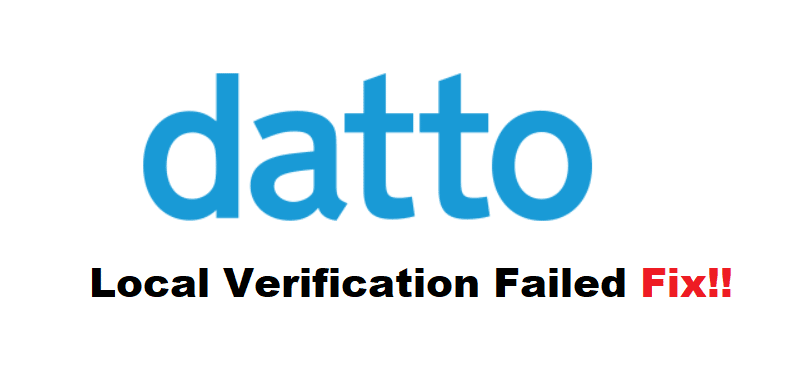ສາລະບານ
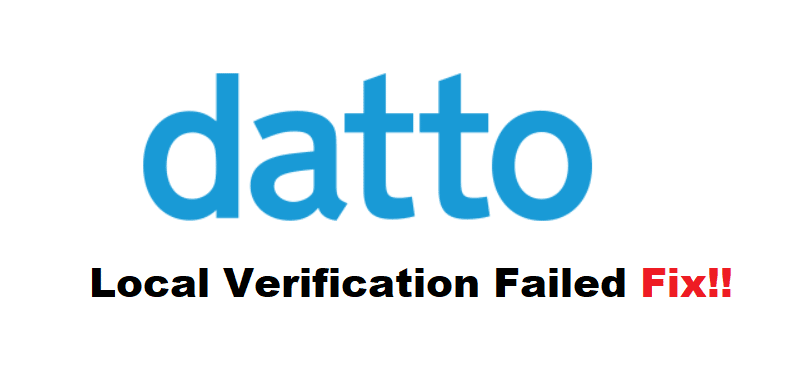
ການຢືນຢັນທ້ອງຖິ່ນຂອງ datto ລົ້ມເຫລວ
ການກູ້ໄຟລ໌ແລະການສໍາຮອງຂໍ້ມູນແມ່ນອົງປະກອບທີ່ສໍາຄັນຂອງການດໍາເນີນທຸລະກິດ. ທ່ານອາດຈະບໍ່ແນ່ໃຈວ່າທ່ານມີໄຟລ໌ເສຍຫາຍຫຼືຫນຶ່ງທີ່ອາດຈະເປັນອັນຕະລາຍອຸປະກອນຂອງທ່ານ. Datto ສະເໜີໃຫ້ກູ້ຂໍ້ມູນ ແລະເຄື່ອງມືການສໍາຮອງ, ເຊັ່ນດຽວກັນກັບຂະບວນການກວດສອບເພື່ອປະເມີນສຸຂະພາບຂອງໄຟລ໌ຂອງທ່ານ.
ການກວດສອບພາບຫນ້າຈໍແມ່ນຂະບວນການທີ່ຊ່ວຍ Datto ໃນການກໍານົດສຸຂະພາບຂອງໄຟລ໌ຂອງທ່ານ. ຫຼັງຈາກນັ້ນ, ການຢັ້ງຢືນທ້ອງຖິ່ນຖືກໃຊ້ເພື່ອຮັບປະກັນຄວາມເປັນໄປໄດ້ຂອງພາບຖ່າຍນັ້ນ. ຜູ້ໃຊ້ບາງຄົນລາຍງານວ່າໄດ້ຮັບຄວາມຜິດພາດໃນການກວດສອບທ້ອງຖິ່ນ Datto ໃນຂະນະທີ່ການສະແກນໄຟລ໌, ດັ່ງນັ້ນພວກເຮົາຈະເບິ່ງບາງວິທີແກ້ໄຂບັນຫານີ້.
ເບິ່ງ_ນຳ: 9 ຂັ້ນຕອນເພື່ອແກ້ໄຂ Mint Mobile APN ບໍ່ປະຫຍັດການແກ້ໄຂການຢັ້ງຢືນທ້ອງຖິ່ນ Datto ບໍ່ສໍາເລັດ:
- ກວດເບິ່ງອີເມວແຈ້ງເຕືອນ:
ເມື່ອລະບົບ Datto ຂອງທ່ານລົ້ມເຫລວໃນຂະບວນການ boot ແລະການກວດສອບພາບຫນ້າຈໍລົ້ມເຫລວ, ທ່ານຈະໄດ້ຮັບການແຈ້ງເຕືອນທາງອີເມວ. ຂໍ້ຄວາມນີ້ແຈ້ງໃຫ້ທ່ານຮູ້ເຖິງຕົວແທນທີ່ລົ້ມເຫລວໃນການກວດສອບ, ແລະຈາກນັ້ນທ່ານສາມາດເບິ່ງອຸປະກອນ Datto ທີ່ກ່ຽວຂ້ອງ. ທ່ານສາມາດເຂົ້າເຖິງອຸປະກອນເພື່ອກໍານົດສິ່ງທີ່ຜິດພາດກັບມັນ. ຫຼັງຈາກທີ່ສໍາເລັດການເຂົ້າສູ່ລະບົບ, ໃຫ້ໄປທີ່ແຖບປົກປັກຮັກສາໃນ GUI ອຸປະກອນ, ເຊິ່ງຈະສະແດງໃຫ້ທ່ານບັນຫາກັບຄວາມລົ້ມເຫຼວຂອງການສໍາຮອງຂໍ້ມູນຂອງທ່ານ. ຫຼັງຈາກນັ້ນ, ໃຫ້ຄລິກໃສ່ການຄຸ້ມຄອງຈຸດການຟື້ນຕົວປຸ່ມ. ທ່ານສາມາດເບິ່ງປະຫວັດການສໍາຮອງຂອງທ່ານໄດ້ຈາກພາກນີ້.
- ເຄື່ອງ virtual ໃຊ້ເວລາໃນການບູດ:
ຄວາມເປັນໄປໄດ້ອີກຢ່າງຫນຶ່ງແມ່ນວ່າເຄື່ອງ virtual ຈະລົ້ມເຫລວ. boot. ຖ້າທ້ອງຖິ່ນຂອງເຈົ້າການຢັ້ງຢືນລົ້ມເຫລວ, ທ່ານສາມາດແກ້ໄຂມັນໄດ້ໂດຍການອຸທິດເວລາເພີ່ມເຕີມໃຫ້ກັບພາບຫນ້າຈໍຂອງທ່ານ. ກ່ອນອື່ນ ໝົດ, ກວດເບິ່ງພາບ ໜ້າ ຈໍຢ່າງລະມັດລະວັງ. ກວດເບິ່ງວ່າເຄື່ອງ virtual ກໍາລັງເລີ່ມຕົ້ນ. ຖ້າເປັນແນວນີ້, ໃຫ້ເວລາສຳຮອງພາບໜ້າຈໍຂອງເຈົ້າເພີ່ມເຕີມ ແລະເບິ່ງວ່າມັນແກ້ໄຂບັນຫາໄດ້ຫຼືບໍ່.
- ຄວາມລົ້ມເຫຼວຂອງຕົວຂຽນ VSS:
A VSS ຂໍ້ຜິດພາດຂອງນັກຂຽນອາດຈະເປັນເຫດຜົນທີ່ການກວດສອບຫນ້າຈໍຂອງທ່ານລົ້ມເຫລວ. ເນື່ອງຈາກວ່າບັນຫາເຫຼົ່ານີ້, ເຖິງວ່າຈະມີລັກສະນະເລັກນ້ອຍ, ໄດ້ຮັບການລາຍງານ, ມັນປອດໄພທີ່ຈະດໍາເນີນການຟື້ນຟູໄຟລ໌. ນີ້ຈະຊ່ວຍໃຫ້ທ່ານສາມາດກໍານົດວ່າການສໍາຮອງຂໍ້ມູນຂອງທ່ານຍັງຖືກຕ້ອງຫຼືບໍ່.
ເບິ່ງ_ນຳ: VZ Media ແມ່ນຫຍັງ?ເພື່ອຕິດຕັ້ງການກູ້ຄືນໄຟລ໌. ທ່ອງໄປຫາ GUI ເວັບຂອງອຸປະກອນ ແລະເລືອກ Restore ຈາກແຖບດ້ານເທິງ. ຫຼັງຈາກນັ້ນ, ທ່ານຈະຖືກນໍາໄປຫາ Restore ຈາກຫນ້າ Backup. ເລືອກລະບົບທີ່ທ່ານຕ້ອງການທີ່ຈະຟື້ນຟູ. ຫຼັງຈາກນັ້ນ, ເລືອກເອົາທາງເລືອກການຟື້ນຟູໄຟລ໌ແລະຈຸດການຟື້ນຕົວ. ເລືອກຕົວເລືອກ Start File Restore. ເມື່ອໜ້າການກູ້ໄຟລ໌ປະກົດຂຶ້ນ, ໃຫ້ຄລິກທີ່ປຸ່ມ Mount.
- ຄວາມລົ້ມເຫລວໃນການກວດສອບການບໍລິການ:
ເມື່ອທ່ານເຮັດການກວດສອບພາບໜ້າຈໍ, ມັນໃຊ້ເວລາປະມານ 300. ວິນາທີເພື່ອໃຫ້ການກວດສອບທ້ອງຖິ່ນສຳເລັດຢ່າງສຳເລັດຜົນ. ຢ່າງໃດກໍ່ຕາມ, ຂຶ້ນກັບສະຖານະຂອງອຸປະກອນຂອງທ່ານ, ເວລານີ້ອາດຈະແຕກຕ່າງກັນ. ຖ້າອຸປະກອນຂອງທ່ານກຳລັງໂຫຼດ ຫຼືເຮັດວຽກເກີນກຳນົດ, ຂະບວນການດັ່ງກ່າວອາດໃຊ້ເວລາດົນກວ່າທີ່ຈະສຳເລັດ. ອະນຸຍາດໃຫ້ລະບົບຂອງທ່ານໃຊ້ເວລາຫຼາຍຂຶ້ນ ແລະກວດເບິ່ງວ່າຂະບວນການສຳເລັດແລ້ວຫຼືບໍ່.
- ການລວມຄວາມແຕກຕ່າງ:
ການລວມຕົວຕ່າງແມ່ນຂະບວນການທີ່ຕົວແທນສຳຮອງປຽບທຽບຊຸດຂໍ້ມູນຂອງເຊີບເວີກັບປະລິມານລະບົບ ແລະການປ່ຽນແປງສຳຮອງ. ຖ້າການຢືນຢັນທ້ອງຖິ່ນຂອງໄຟລ໌ຂອງທ່ານລົ້ມເຫລວຫຼາຍຄັ້ງ, ທ່ານຄວນບັງຄັບໃຫ້ມີການລວມຕົວທີ່ແຕກຕ່າງກັນໃນລະບົບຂອງທ່ານ. ເລືອກຕົວເລືອກການຮວມຄວາມແຕກຕ່າງໃນພາກສ່ວນຂັ້ນສູງ. ເລືອກ Force on all volumes to include all discs . ດຽວນີ້, ເຮັດການສຳຮອງຂໍ້ມູນການຮວມຄວາມແຕກຕ່າງເພື່ອເບິ່ງວ່າມັນແກ້ໄຂບັນຫາຂອງເຈົ້າໄດ້ບໍ່.